手動或定期減輕具有帳戶配置風險的帳戶。
建立帳戶回應劇本,以減輕風險,例如具有弱驗證的帳戶、增加您攻擊面積的帳戶以及具有過多權限的帳戶。
重要要建立帳戶回應劇本,您必須啟用攻擊面風險管理權限並配置以下其中一個所需的資料來源:
|
步驟
- 移至
- 在Playbooks標籤上,選擇。
- 在Playbook Settings面板上,選擇Account risks類型,指定一個唯一的名稱給劇本,然後點選Apply。
- 在Trigger Settings面板上,選擇觸發類型並點選Apply。
-
Manual:允許您通過點擊Run圖標 (
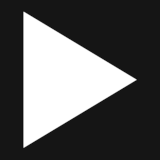 ) 來開始執行劇本
) 來開始執行劇本 -
預約:允許您排程劇本每日、每週或每月執行
-
- 在Target Settings面板上,選擇並配置Target以用於劇本,然後點選Apply。如果您需要減輕多於一種風險類型,您可以使用Trigger節點右側的新增節點(
 )來添加多個目標。每個目標的風險類型必須是唯一的。
)來添加多個目標。每個目標的風險類型必須是唯一的。
重要
為了使 安全劇本 能夠回應有風險的帳戶,請授與權限以存取您在 中的 Microsoft Entra ID 資料和 Active Directory 資料。 - 如果需要在滿足特定條件時採取行動,請配置Condition節點。
- 點選Target節點右側的新增節點(
 ),然後點選Condition。
),然後點選Condition。 - 通過指定Parameter、Operator和Value來創建條件設置。
-
IS:如果任何值匹配,則觸發條件
-
IS NOT:如果沒有符合的值,則觸發此條件
-
- 如果您需要配置多組條件設置,請點擊新增。條件運算子使用邏輯 AND 進行評估。
- 點選Apply。
- 如果您需要新增多個平行的Condition節點,請點選Target節點右側的新增節點(
 )。
)。 - 如果您需要為Condition節點配置處理行動設定,請點擊右側的新增節點(
 )來新增一個處理行動節點。如需詳細資訊,請參閱步驟 7。
)來新增一個處理行動節點。如需詳細資訊,請參閱步驟 7。 - 如果您需要配置 else-if 條件或 else 動作,請在 Condition 節點下點擊新增節點 (
 ) 來新增 Else-If Condition 或 Else Action 節點。如需詳細資訊,請參閱步驟 9。
) 來新增 Else-If Condition 或 Else Action 節點。如需詳細資訊,請參閱步驟 9。
- 點選Target節點右側的新增節點(
- 透過新增處理行動節點來配置操作。
- 點選Condition節點右側的新增節點(
 ),然後點選處理行動。
),然後點選處理行動。 - 在 處理行動設定 面板上,從 處理行動 下拉清單中選擇 Generate CSV file 或
回應
動作。若要配置回應
操作,您必須授予趨勢科技權限,以在受支持的身份和訪問管理 (IAM) 系統上強制執行以下用戶訪問政策:-
關閉使用者帳號
-
啟用使用者帳號
-
強制登出
-
強制重設密碼

警告
如果關閉使用者帳號操作關閉了在第三方整合中的 Active Directory(內部部署)連線設定中配置的帳號,您將無法還原已關閉的帳號。趨勢科技 建議此操作需要手動批准。 -
- 選擇是否發送通知以請求手動批准來創建一般操作,然後在需要手動批准時配置通知設置。

注意
超過24小時暫停中等待手動批准的操作將過期且無法執行。設定說明通知方法-
電子郵件:向指定的收件人發送電子郵件通知
-
Webhook:向指定的 webhook 頻道發送通知
主題前綴通知主題行開頭出現的前綴收件者收件人的電子郵件地址該欄位僅在您為Notification method選擇電子郵件時顯示。Webhook接收通知的 webhook 通道僅當您為Notification method選擇Webhook時,該欄位才會出現。
秘訣
要新增 Webhook 連接,請在下拉清單中點選Create channel。 -
- 點選Apply。
- 如果您需要添加多個並行操作,請使用Target或Condition節點右側的添加節點(
 )。
)。
- 點選Condition節點右側的新增節點(
- 通過添加第二個處理行動節點來配置通知設置。
- 點選第一個處理行動節點右側的新增節點(
 ),然後點選處理行動。
),然後點選處理行動。 - 在處理行動設定面板上,指定如何通知收件人劇本結果。
- 對於電子郵件和 Webhook 通知,請配置以下設定。設定說明主題前綴通知主題行開頭出現的前綴收件者收件人的電子郵件地址該欄位僅在您為Notification method選擇電子郵件時顯示。Webhook接收通知的 webhook 通道僅當您為Notification method選擇Webhook時,該欄位才會出現。

秘訣
要新增 Webhook 連接,請在下拉清單中點選Create channel。 - 對於 ServiceNow 工單通知,請配置以下設定。設定說明票證設定檔要使用的 ServiceNow 工單配置檔

秘訣
如果您需要新增票證設定檔,請在下拉清單中點選Create ticket profile。票證設定檔劇本的票證設定選擇票證配置檔案會自動載入設定。更改設定會覆蓋劇本的票證配置檔案。-
Assignment group: 您想要指派工單的 ServiceNow 指派群組
-
Assigned to: 您想指派工單的 ServiceNow 使用者
-
Short description: 在 ServiceNow 中顯示的工單簡短描述
-
- 如果您需要手動批准發送劇本結果,請按照步驟7.c配置通知設置。

注意
此設定僅適用於票務通知操作。 - 點選Apply。
- 點選第一個處理行動節點右側的新增節點(
- 如有需要,請配置Else-If Conditions或Else Actions。
- 點擊Condition節點下方的新增節點(
 ),然後點擊Else-If Condition或Else Action。
),然後點擊Else-If Condition或Else Action。 - 按照步驟 6 配置 Condition 節點,或按照步驟 7 或步驟 8 配置 處理行動 節點。

注意
-
可以使用新增節點(
 )添加的節點取決於前一個節點。例如,一個處理行動節點只能可能跟隨另一個處理行動節點;一個Condition節點可以跟隨一個處理行動節點,或者附加一個Else-If Condition或Else Action。
)添加的節點取決於前一個節點。例如,一個處理行動節點只能可能跟隨另一個處理行動節點;一個Condition節點可以跟隨一個處理行動節點,或者附加一個Else-If Condition或Else Action。 -
當條件為假時,劇本會執行Else Action或檢查其Else-If Condition是否符合。如果Else-If Condition符合,劇本會繼續執行相應的Else Action。
-
多個處理行動節點以串行模式配置時會依次執行。
- 點擊Condition節點下方的新增節點(
- 通過切換啟動控制來啟用劇本。
- 點選儲存。劇本顯示在 安全劇本 應用程式的 Playbooks 標籤上。

